Facebookストーリーの作成方法

Facebookストーリーは作成するのがとても楽しいです。Androidデバイスとコンピュータでストーリーを作成する方法を紹介します。
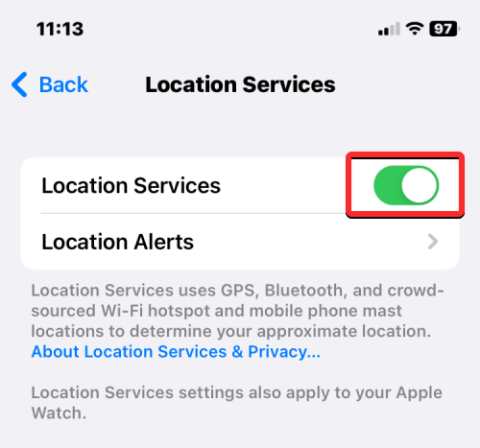
ハンドヘルド デバイスのおかげで、道を尋ねることなく、行きたい場所に簡単に行くことができるようになりました。特定の場所への道順を調べるには、任意の地図アプリを使用できますが、目的地に到着するまでにどれくらい時間がかかるか、目的地に到着しているかどうかを友人や家族に正確に知らせたい場合があります。安全。
これを行うには、現在の位置情報を共有する必要があります。位置情報は、ある場所から別の場所に移動すると定期的に更新されます。iPhone からリアルタイムの座標を共有する方法はいくつかありますが、位置情報を共有する相手がAndroidデバイスを使用している場合、選択肢は限られます。
この記事では、GPS 座標を共有したい限り常に最新の状態に保つために、iPhone から Android にライブ位置を無期限に共有する方法を説明します。
Apple の Find My アプリを使用すると、現在の位置情報を他のユーザーと共有できますが、その欠点は、この情報を他の iPhone または Apple ユーザーとしか共有できないことです。ライブ位置を共有できる連絡先のリストには Apple 以外のユーザーも表示されますが、招待は Apple ユーザー以外には送信されないため、それらを選択しても影響はありません。
Apple は、「Find My」のほかに、ユーザーが iPhone で自分の位置を確認できるネイティブのマップ アプリを提供しています。ただし、このアプリを使用して現在の位置情報を他の人と共有することはできません。マップ アプリでは、GPS 座標を現在地とのみ共有できます。
外部の助けを借りずに iPhone から位置情報を共有できるアプリはこれら 2 つだけなので、iOS では iPhone から Android にライブ位置をネイティブに共有できません。
Find My も Apple Maps も、iPhone から Android への現在の位置情報の共有には役立たないため、これを行うにはサードパーティのアプリに依存する必要があります。幸いなことに、iPhone と Android の両方で利用できる Google マップ アプリを使用すると、現在の位置を無期限に共有できます。iPhone のアプリを使用すると、現在地の共有を開始するとすぐに生成されるリンクを介して、Android デバイスを使用している連絡先と常に現在地を共有できます。
iPhone から Android に位置情報を無期限に共有するには、次のものが必要です。
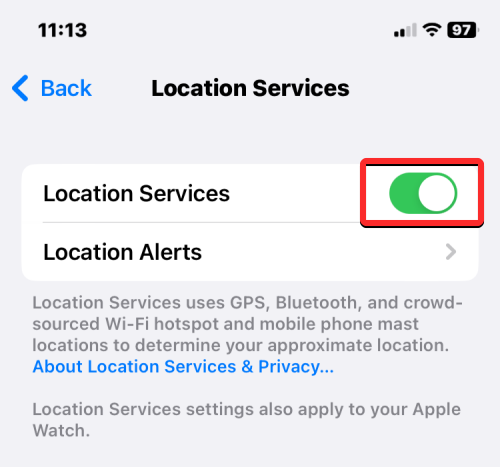
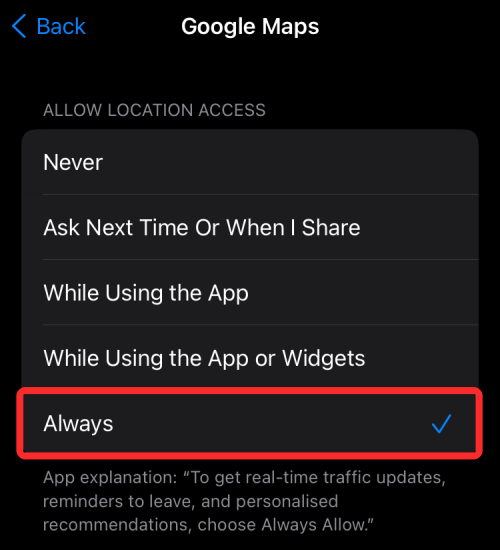
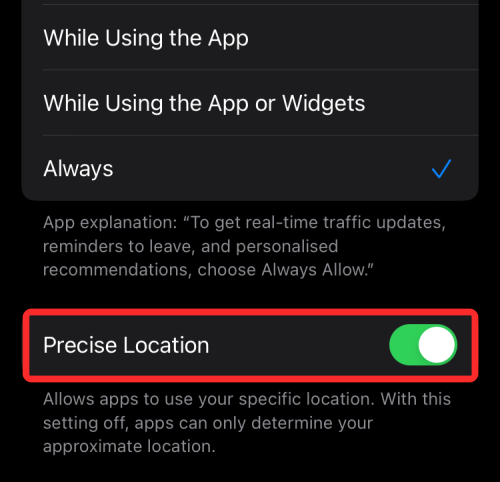
必要な要件をすべて満たしていることを確認したら、iPhone からライブ位置の共有を開始できるようになります。まず、iOS で Google マップアプリを開きます。
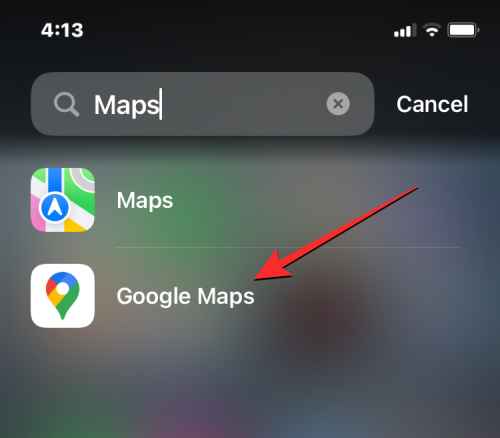
Google マップ内では、現在地が地図内の青い点で示されているはずです。
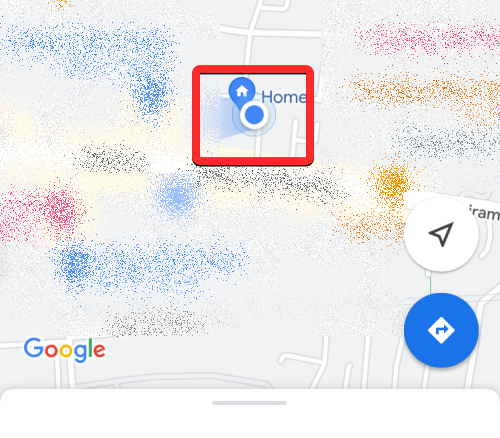
この青い点が見つからない場合は、下部にある矢印ボタンをタップします。これを行うと、アプリは現在地を中央に青い点で表示します。
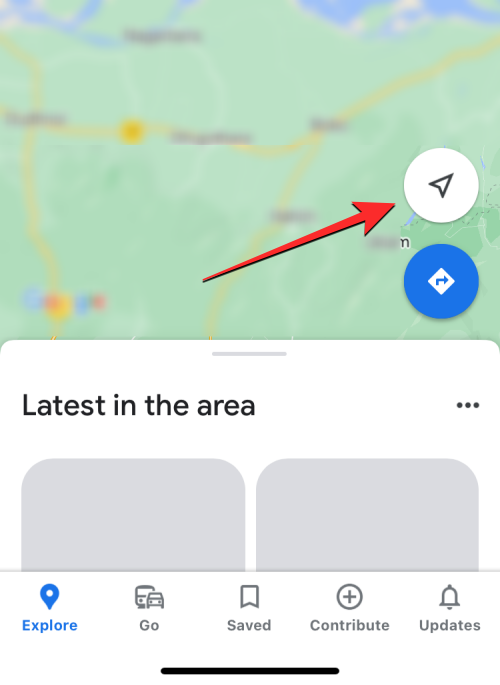
現在地を共有するには、地図上の この青い点をタップします。
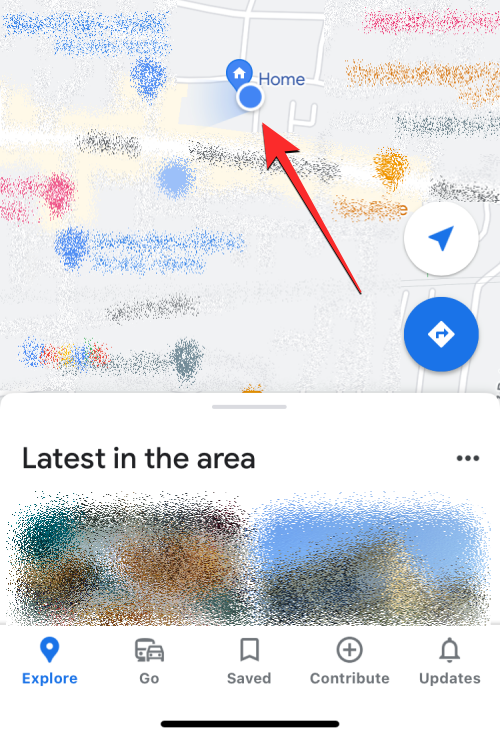
画面に [現在地] メニューが表示されます。位置情報の共有を開始するには、現在の住所の下にある [位置情報の共有]をタップします。
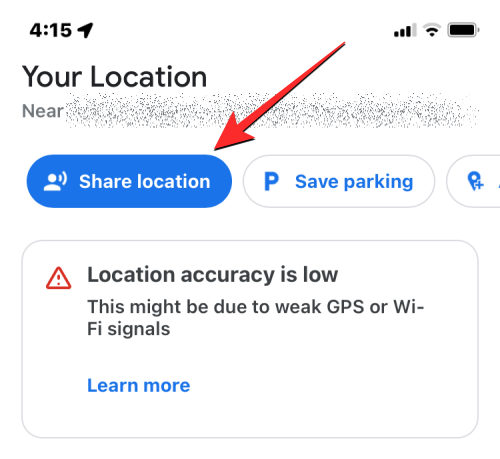
[リアルタイムの位置情報を共有] メニューで、[1 時間]バブルをタップします。
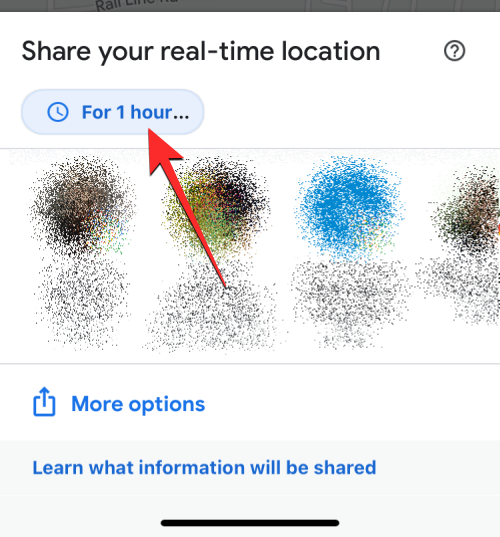
Google マップ経由で現在地を共有する期間を設定できるようになりました。位置情報を無期限に共有したいので、[これをオフにするまで]をタップします。
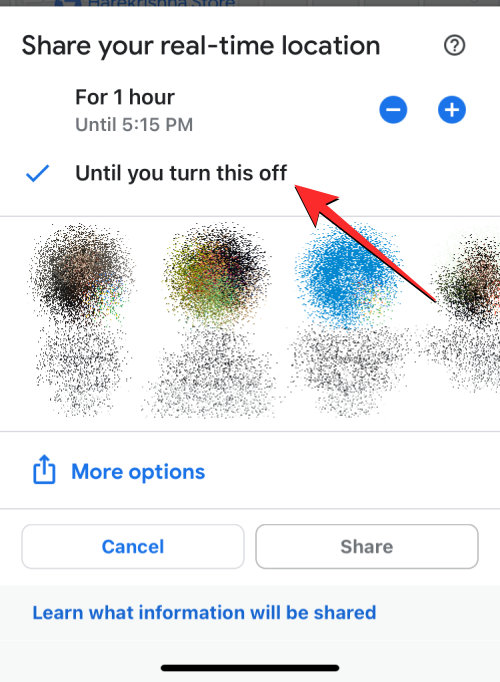
期間を選択したら、位置情報を共有する方法の選択に進むことができます。Google マップ内の連絡先と共有するか、リンク経由で共有するかの 2 つのオプションがあります。
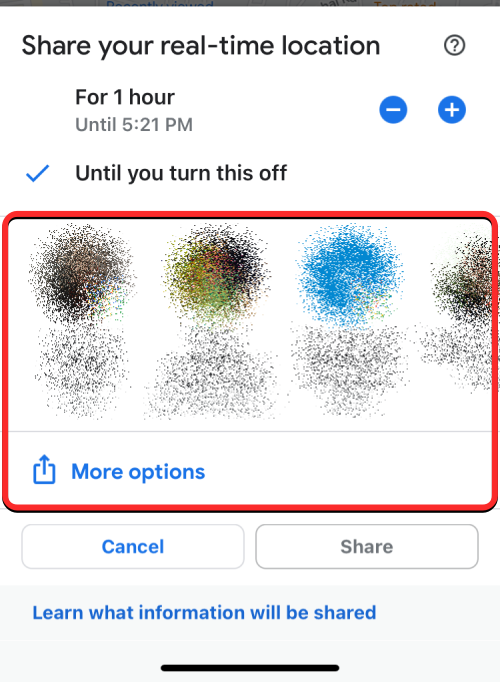
最初のオプションでは、共有相手が Google マップを使用しており、アプリの Google アカウントにサインインしている限り、ライブ位置を無期限に共有できます。そうでない場合は、リンクを介して現在の位置情報を共有できますが、このリンクは無期限に利用できず、24 時間後に期限切れになります。
[リアルタイムの位置情報を共有] メニュー内に、携帯電話で Google マップを使用している、頻繁にやり取りする連絡先の行が表示されます。この行から共有する連絡先を選択すると、現在の位置情報が Google マップ アプリ内で共有されます。そのため、共有するために別のアプリに依存する必要はありません。
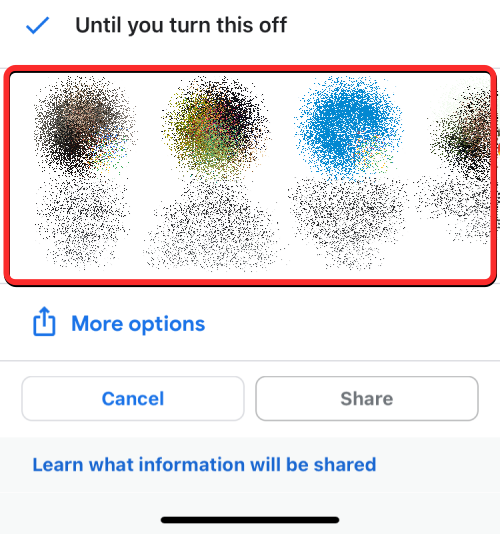
注: Google マップ内で共有すると、現在地を無期限に共有できます。リンク経由で共有することを選択した場合、あなたの位置情報にアクセスできるのは 1 日だけであり、その後はリンクの有効期限が切れます。
この行から任意の数の連絡先を選択でき、選択するとプロフィール写真が青いチェックマークのバブルで強調表示されます。次に、画面の下部にある 「共有」をタップします。
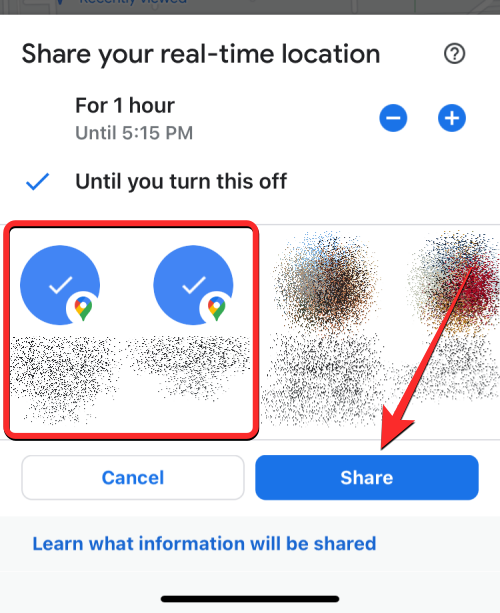
この行で連絡先が見つかった場合は、「その他」をタップして、連絡先の他のユーザーが Google マップを使用しているかどうかを確認します。
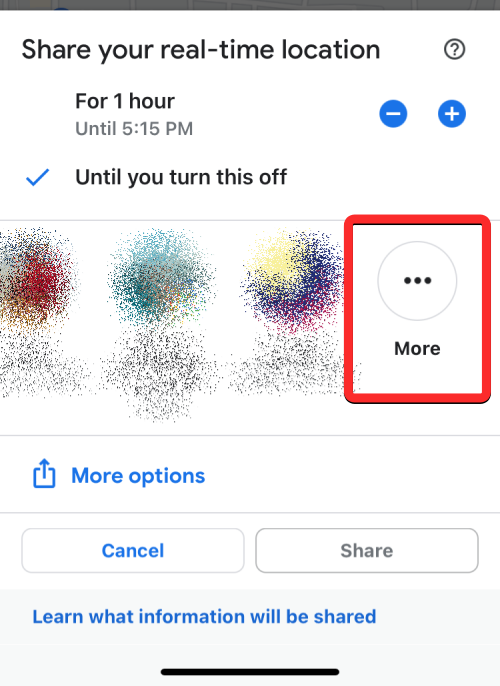
[その他] をタップすると、[人の選択] 画面が表示されます。ここで、「宛先」テキストボックス内に検索したい連絡先の名前を入力します。検索結果が表示されたら、現在地を共有する連絡先を選択します。この画面では複数の人物を選択できます。
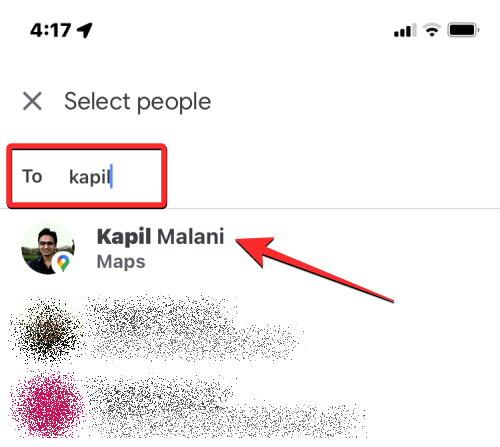
現在地を共有する相手を選択したら、右上隅にある[共有]をタップします。
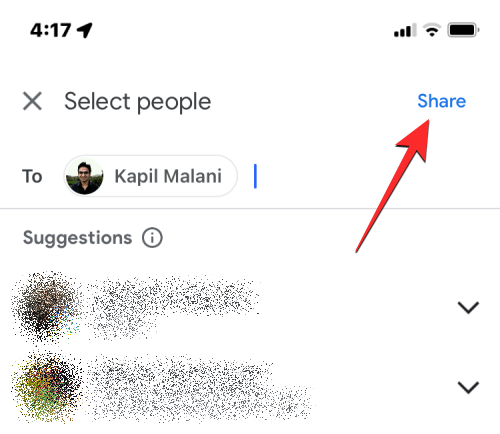
あなたのリアルタイムの位置情報が、選択した連絡先と共有されます。
Google マップ内でリアルタイムの位置情報を共有したくないが、他のアプリ間で共有したい場合、Google マップは他の人に送信できるリンクを作成します。これを行うには、[リアルタイム位置情報の共有] メニュー内の [ その他のオプション]をタップします。
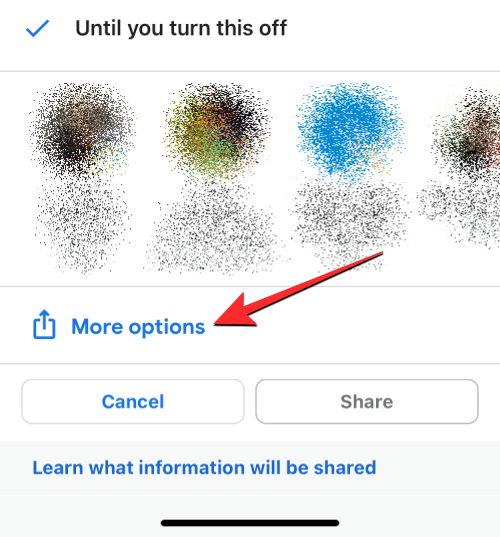
注: リンク経由で位置情報を共有すると、位置情報を共有できるのは最大 24 時間のみであり、無期限に共有できるわけではありません。この期間が経過すると、共有リンクは機能しなくなり、共有リンクにアクセスできる人にはあなたの位置情報が表示されなくなります。
リンクを介して現在地を共有してもよいかどうかを尋ねるプロンプトが画面に表示される場合があります。続行するには、右下隅にある 「共有」をタップします。
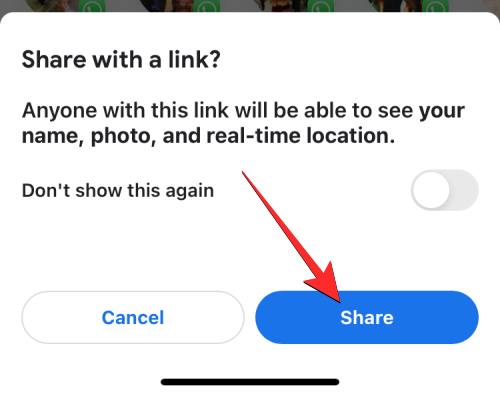
これにより、画面上に iOS 共有シートが開きます。ここで、リアルタイムの位置情報を共有する相手と方法に応じて、人またはアプリを選択します。Android スマートフォンを使用している相手と位置情報を共有している場合は、相手がデバイスで使用している WhatsApp、Telegram、またはその他のメッセージング アプリを使用してみることができます。また、「コピー」をタップして現在地をリンクとしてコピーし、共有したいチャットに貼り付けることもできます。
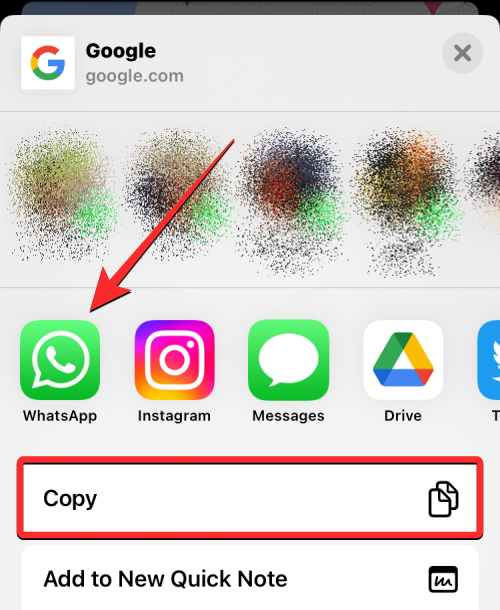
iPhone のライブ位置を自分の Android デバイスと共有したい場合は、iOS と Android の両方で利用できる Google Keep のようなメモアプリを使用することをお勧めします。現在地のリンクを Google Keep に保存すると、同じ Google アカウントにログインしている限り、そのリンクは複数のデバイス間で同期されます。
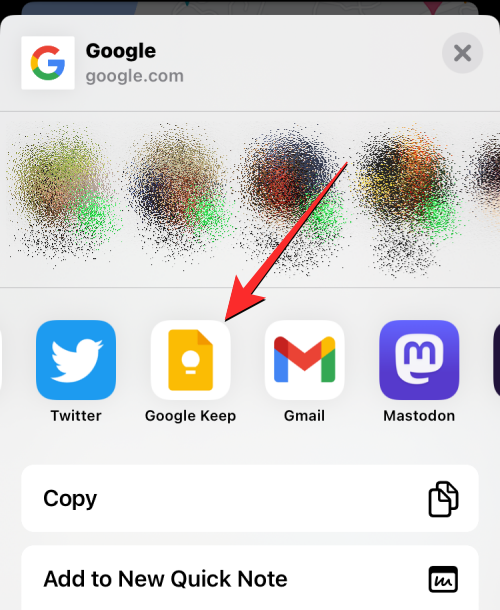
もう 1 つのオプションは、WhatsApp を使用して自分自身にメッセージを送信することです。その方法については、次のリンクを参照してください。
▶︎自分との WhatsApp チャットまたはグループ チャットを作成する方法
誰かが iPhone から自分の位置情報を共有すると、その人が携帯電話で共有した招待を使用して、Android スマートフォンでその位置情報を表示できます。位置共有アクセスが iOS の Google マップ アプリ内から送信された場合、Android デバイスの Google マップ アプリから同じ通知を受け取る場合があります。
リンクを介して位置情報が共有された場合は、メッセージング アプリを起動し、リンクを受け取った場所からチャットを開く必要があります。
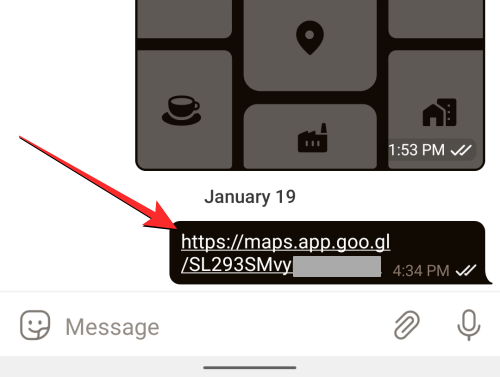
リンクを直接タップすると、Android デバイス上でこの人のリアルタイムの位置情報が表示されるはずです。リンクをコピーして Web ブラウザに貼り付けると、Google マップ アプリや Google アカウントを使用せずに Web 上の位置情報を表示することもできます。
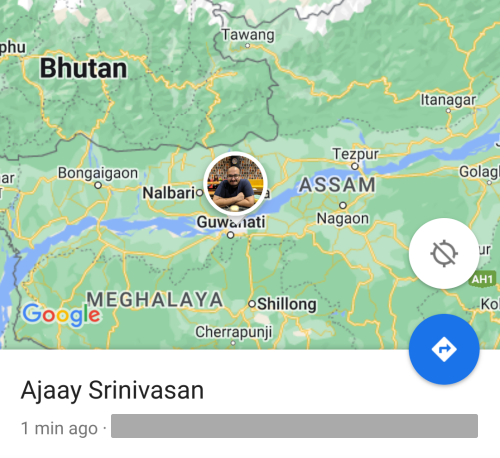
iPhoneでライブ位置の共有を停止する方法
Google マップでリアルタイムの位置情報共有セッションを開始した後はいつでも、アプリから簡単に現在地へのアクセスの共有を停止できます。位置情報の共有を停止するには、iPhone で Google マップアプリを開きます。
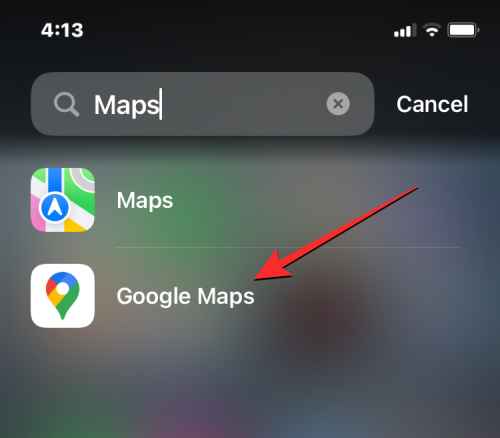
Google マップ内で、右上隅にある アカウントの写真をタップします。
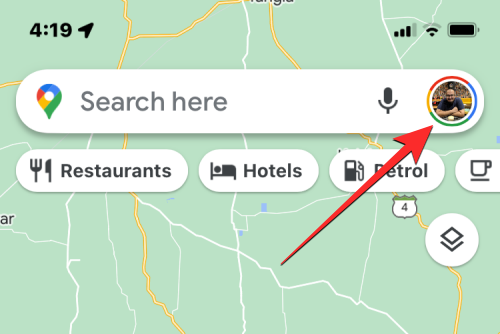
表示されるオーバーフロー メニューで、[位置情報の共有]を選択します。
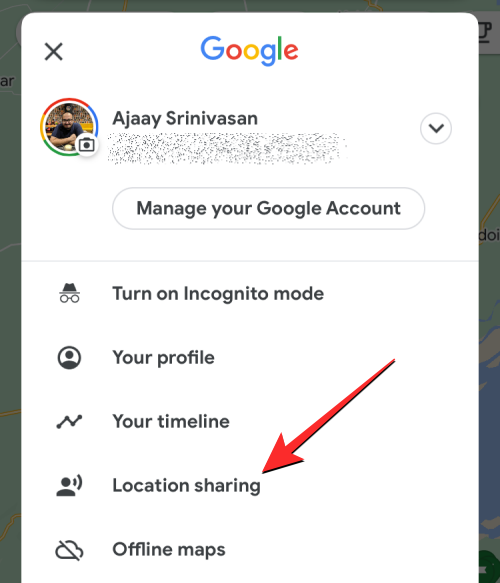
次の画面では、以前にライブ位置を共有した方法に基づいて、さまざまなオプションが表示される場合があります。
Google マップ内の誰かとリアルタイムの位置情報を共有している場合は、画面の下部にある その人の名前をタップします。
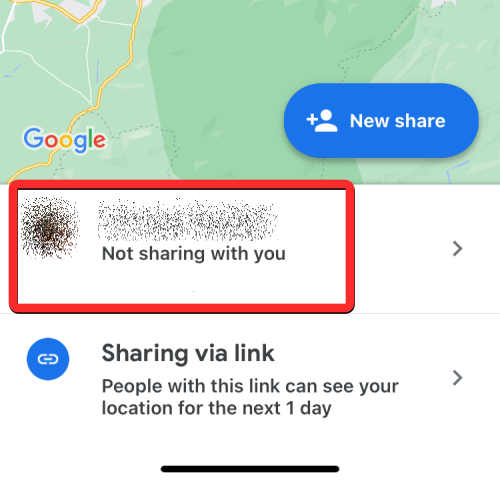
次の画面で、右下隅にある[停止]をタップすると、この人にあなたの位置情報が表示されなくなります。
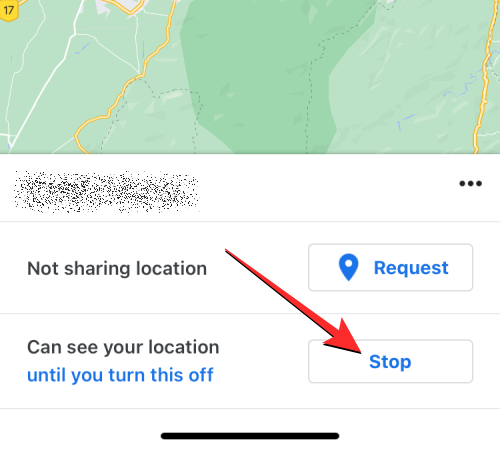
選択した人はあなたの現在地にアクセスできなくなります。
リンクはライブロケーションを最大 24 時間しかホストできないため、手動で停止しなくても 1 日経つと動作しなくなります。共有したリンクがまだアクティブな場合は、Google マップ アプリ内で位置情報へのアクセスを手動で停止する必要があります。[位置情報の共有] 画面内の [リンク経由で共有]をタップすると、このリンクによる位置情報の公開を停止できます。
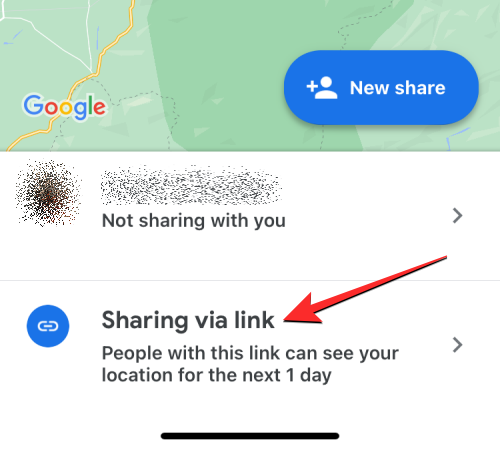
次に、右下隅にある [停止]をタップして、Google マップがリンクを介して位置情報を共有するのを停止します。
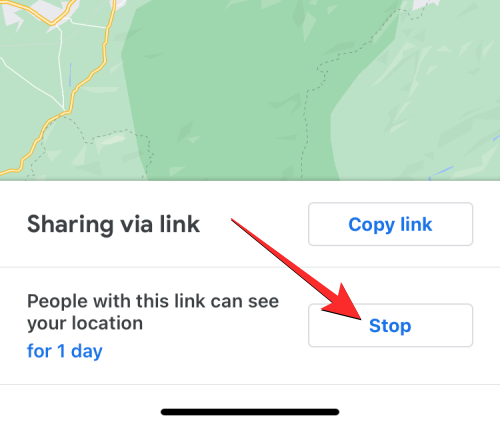
Google マップ以外にも、iPhone で現在地の共有を可能にするアプリがたくさんあります。これらのアプリには、WhatsApp、Telegram、Facebook Messenger などがあります。これらはすべて Android と iOS の両方で利用できます。ただし、これらのアプリには一定の時間制限が課されているため、ライブ位置を無期限に共有する機能はありません。
Messenger では、ユーザーは 1 回のセッションで最大 60 分間のみリアルタイムの位置情報を共有できます。ただし、WhatsApp または Telegram からライブ位置情報を共有している場合、この期間は最大 8 時間に延長されます。
Apple の Find My アプリには、無期限に位置情報を共有するオプションもありますが、共有コンテンツには iPhone、iPad、Apple Watch、Mac からのみアクセスできます。「探す」を使用して iPhone の位置情報を Android デバイスと共有することはできません。
iPhone から Android デバイスに位置情報を無期限に共有する方法について知っておく必要があるのはこれだけです。
Facebookストーリーは作成するのがとても楽しいです。Androidデバイスとコンピュータでストーリーを作成する方法を紹介します。
このチュートリアルでは、Google Chrome と Mozilla Firefox での自動再生される迷惑な動画を無効にする方法を学びます。
Samsung Galaxy Tab S8が黒い画面で固まってしまい、電源が入らない問題を解決します。
Fireタブレットでメールアカウントを追加または削除しようとしているですか?この包括的ガイドでは、プロセスをステップバイステップで説明し、お気に入りのデバイスでメールアカウントを迅速かつ簡単に管理する方法をお教えします。見逃せない必見のチュートリアルです!
Androidデバイスでのアプリの自動起動を永久に防ぐための二つの解決策を示すチュートリアルです。
このチュートリアルでは、Google メッセージングアプリを使用して Android デバイスからテキストメッセージを転送する方法を説明します。
Android OSでスペルチェック機能を有効または無効にする方法。
Samsungが新しい旗艦タブレットのラインナップを発表したとき、注目すべき点がたくさんありました。 Galaxy Tab S9とS9+は、Tab S8シリーズに期待されるアップグレードをもたらすだけでなく、SamsungはGalaxy Tab S9 Ultraも導入しました。
Amazon Kindle Fireタブレットで電子書籍を読むのが好きですか? Kindle Fireで本にメモを追加し、テキストをハイライトする方法を学びましょう。
Samsung Galaxy Tab S9タブレットでデベロッパーオプションとUSBデバッグを有効にする方法について説明するチュートリアルです。






